Photoshop绘制质感Vista风格错误提示图标(2)
文章来源于 太平洋,感谢作者 李华仁 给我们带来经精彩的文章!7、双单击绿色图层进入到图层样式,分别勾选内发光、斜面和浮雕、渐变叠加、描边选项。勾选内发光选项,设置投影混合模式:叠加,不透明度:15%,杂色:0%,点击点按可编辑渐变,设置前景到透明,颜色为红色到透明,方法为:柔和,源:边缘,阻塞:0%,大小为:30像素,范围为:50%,其它设置参考图9,如图9所示。

图9
8、勾选斜面和浮雕复选项,样式:内斜面,方法:平滑,深度:200%,方向:上,大小:3像素,软化:0像素,角度:120,勾选使用全局光,高度:30度,高光模式为:正常,颜色为:白色,不透明度为:40%,阴影模式为:正片叠底,颜色为:黑色,不透明度为:5%,其他设置值参考图10,如图10所示。
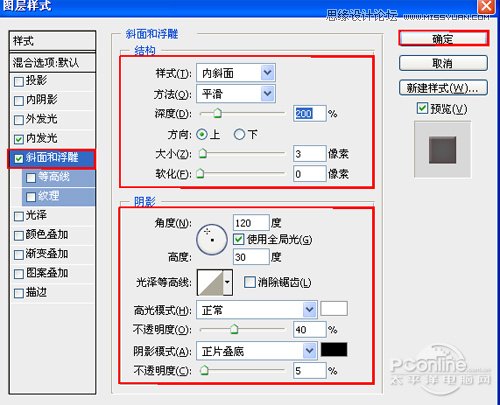
图10
9、勾选渐变叠加选项,混合模式: 正常,设置不透明度:100%,点击渐变色标处,弹出渐变编辑器,双击如图12中的A处,设置色彩RGB分别为202、37、37。再双击图12中所示的B处,设置RGB分别为115、0、0,再双击图12中所示的C处,设置RGB分别为227、67、67,如图11所示。效果图如图12所示。
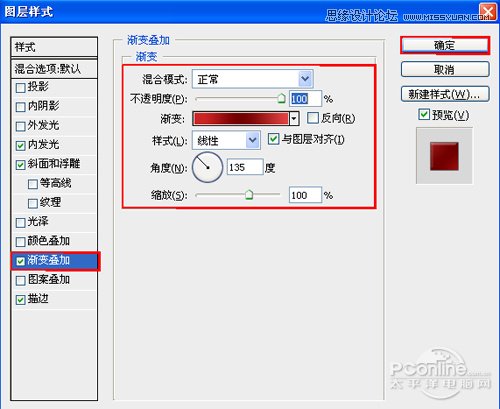
图11
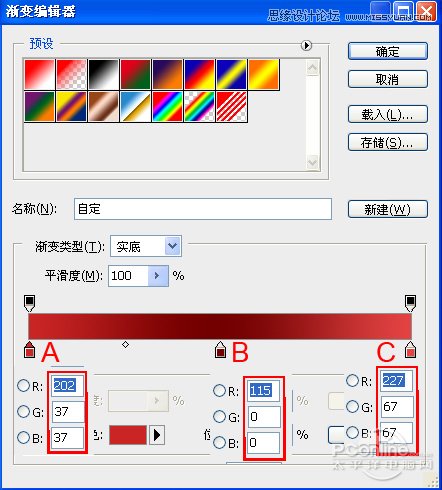
图12
10、勾选描边选项,设置大小为1像素,位置为外部,混合模式为正常,不透明度为100%,填充类型为颜色,颜色为灰色,如图13所示,效果图如图14所示。
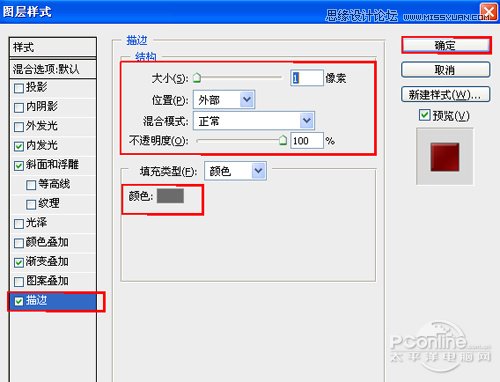
图13

图14
11、在工具箱中选择横排文字工具 ,在画面中用鼠标单击后,出现一个输入文字光标,在光标后输入“X”,在工具选项栏中设置字体为“Army”,设置字体大小为“300点”,设置消除锯齿为“锐利”,设置字体颜色为白色,如图15所示。
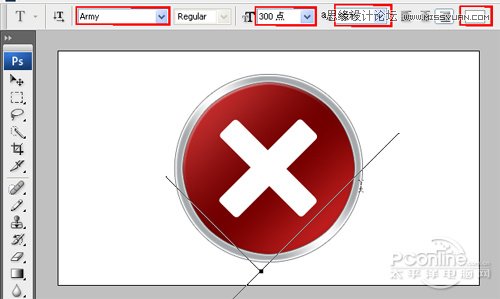
图15
12、双单击x图层进入到图层样式,分别勾选投影、描边选项。勾选投影,设置混合模式为:正片叠加,颜色为:黑色,不透明度为:41%,角度为:120度,勾选使用全局光,距离为:2像素,扩展为:0%,大小为:5像素,如图16所示

图16
 情非得已
情非得已
-
 Photoshop设计撕纸特效的人物海报教程2020-10-28
Photoshop设计撕纸特效的人物海报教程2020-10-28
-
 Photoshop制作立体风格的国庆节海报2020-10-10
Photoshop制作立体风格的国庆节海报2020-10-10
-
 Photoshop设计撕纸特效的人像海报2020-03-27
Photoshop设计撕纸特效的人像海报2020-03-27
-
 图标设计:用PS制作奶油质感手机主题图标2019-11-06
图标设计:用PS制作奶油质感手机主题图标2019-11-06
-
 图标设计:用PS制作中国风圆形APP图标2019-11-01
图标设计:用PS制作中国风圆形APP图标2019-11-01
-
 手机图标:用PS设计儿童贴画风格的APP图标2019-08-09
手机图标:用PS设计儿童贴画风格的APP图标2019-08-09
-
 电影海报:用PS制作蜘蛛侠海报效果2019-07-09
电影海报:用PS制作蜘蛛侠海报效果2019-07-09
-
 创意海报:用PS合成铁轨上的霸王龙2019-07-08
创意海报:用PS合成铁轨上的霸王龙2019-07-08
-
 电影海报:用PS设计钢铁侠电影海报2019-07-08
电影海报:用PS设计钢铁侠电影海报2019-07-08
-
 立体海报:用PS制作创意的山川海报2019-05-22
立体海报:用PS制作创意的山川海报2019-05-22
-
 Photoshop设计猕猴桃风格的APP图标2021-03-10
Photoshop设计猕猴桃风格的APP图标2021-03-10
-
 Photoshop制作逼真的毛玻璃质感图标2021-03-09
Photoshop制作逼真的毛玻璃质感图标2021-03-09
-
 Photoshop结合AI制作抽象动感的丝带2021-03-16
Photoshop结合AI制作抽象动感的丝带2021-03-16
-
 Photoshop结合AI制作炫酷的手机贴纸2021-03-16
Photoshop结合AI制作炫酷的手机贴纸2021-03-16
-
 Photoshop设计猕猴桃风格的APP图标
相关文章2212021-03-10
Photoshop设计猕猴桃风格的APP图标
相关文章2212021-03-10
-
 Photoshop制作逼真的毛玻璃质感图标
相关文章2102021-03-09
Photoshop制作逼真的毛玻璃质感图标
相关文章2102021-03-09
-
 图标设计:用PS制作奶油质感手机主题图标
相关文章11692019-11-06
图标设计:用PS制作奶油质感手机主题图标
相关文章11692019-11-06
-
 图标设计:用PS制作中国风圆形APP图标
相关文章8772019-11-01
图标设计:用PS制作中国风圆形APP图标
相关文章8772019-11-01
-
 简约图标:用PS制作荷花形态的APP图标
相关文章11812019-08-15
简约图标:用PS制作荷花形态的APP图标
相关文章11812019-08-15
-
 手机图标:用PS设计儿童贴画风格的APP图标
相关文章13392019-08-09
手机图标:用PS设计儿童贴画风格的APP图标
相关文章13392019-08-09
-
 设计图标:用PS设计拟物风格的APP图标
相关文章16132019-08-05
设计图标:用PS设计拟物风格的APP图标
相关文章16132019-08-05
-
 手机图标:用PS制作拟物风格手机APP图标
相关文章15532019-07-12
手机图标:用PS制作拟物风格手机APP图标
相关文章15532019-07-12
